Descargas totales
Contenido de la página
Temas candentes
¿Cómo sé si mi disco recién comprado es nuevo o usado? ¿Puedo definir si un disco duro es reacondicionado o refabricado de forma independiente?
Saber cómo determinar si un disco duro es nuevo o usado es muy útil para la mayoría de los usuarios corrientes antes de comprarlo, ya que un disco duro usado puede tener desgaste, lo que lo hace menos fiable. Además, un disco duro usado puede contener virus o malware desconocidos, provocando problemas de seguridad a los datos de los usuarios e incluso a los ordenadores.
Formas de saber si un disco duro es nuevo o usado [3 formas principales]
En esto se centra esta página. Sigue los siguientes consejos y obtendrás una guía completa sobre cómo saber si un disco duro es nuevo o usado. Veamos los detalles.

Nota: puedes probar todos los SSD, HDD, discos duros externos, unidades USB e incluso tarjetas SD que acabes de comprar y conocer su estado con claridad.
En este artículo aprenderás
- #1. Inspecciona las Perspectivas Físicas del Disco Duro
- #2. Comprueba la información sobre la garantía del disco duro
- #3. Prueba el estado S.M.A.R.T del disco duro y lee sus datos
Para detectar si un disco duro es nuevo o usado, puedes comprobar múltiples aspectos, como la inspección física en busca de signos de desgaste, la comprobación de los datos SMART para ver la hora de lanzamiento del disco y el número de serie, la información de la garantía del disco, etc. Sigue los siguientes consejos para obtener una guía paso a paso:
#1. Inspecciona las Perspectivas Físicas del Disco Duro
- Duración: 1-2 minutos.
- Herramientas necesarias: Disco duro con su caja, y tus ojos.
Nota: Para hacerlo, tendrás que tener cuidado y observar todos los detalles que se indican aquí.
He aquí cómo puedes inspeccionar la perspectiva de un disco duro y ver si es viejo o nuevo:
- Comprueba si el disco tiene signos de desgaste: un disco duro usado podría tener daños en el embalaje o desgaste en los conectores.
- Comprueba si la superficie del disco duro presenta arañazos o rozaduras: un disco duro usado puede presentar arañazos o rozaduras en la superficie.
- Comprueba si el disco duro tiene daños o abolladuras: un disco duro usado podría tener daños o abolladuras en la carcasa.
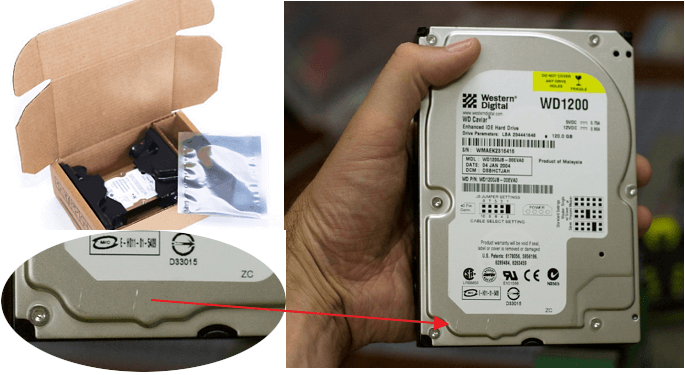
#2. Comprueba la garantía del disco duro y la información de serie
- Duración: 2-3 minutos.
- Herramientas necesarias: Disco duro, su embalaje y documento de garantía.
Nota: En esta parte, aprenderás a obtener información básica sobre un disco duro nuevo, con la que podrás definir si se trata de un disco recién fabricado.
Aquí tienes los detalles:
- Comprueba la información de la garantía del disco duro: la mayoría de los discos duros nuevos se envían con una póliza de protección de garantía proporcionada por sus fabricantes. Si la garantía de tu disco duro es efectiva desde la fecha en que lo compraste y es válida, es probable que el disco sea nuevo.
- Comprueba el número de serie del disco: la mayoría de las marcas de discos duros también se envían con un número de serie único. Si encuentras el número de serie de tu disco y puedes identificarlo por el fabricante, significa que tu disco es una unidad nueva. Además, junto con el número de serie, podrás ver su estado de garantía.
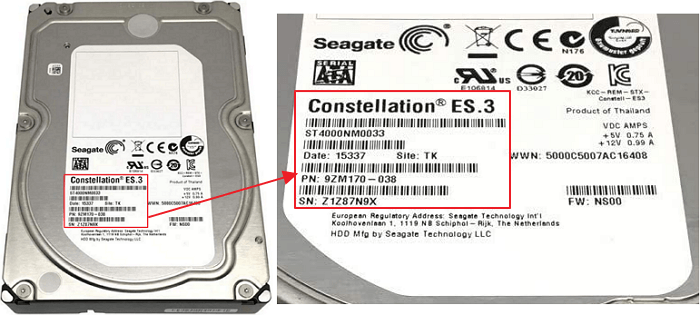
No importa si no sabes cómo comprobar la garantía y el número de serie de tu disco. Puedes ponerte en contacto directamente con el vendedor o con el equipo de atención al cliente del fabricante de tu disco, y obtendrás una lista de información detallada sobre tu unidad de disco duro.
#3. Prueba el estado S.M.A.R.T del disco duro y lee sus datos
- Duración: 2-5 minutos.
- Herramientas necesarias: Disco duro, cable de conexión SATA, monitor SMART para disco duro.
Nota: La última forma, aunque la más técnica, que ayuda a definir si un disco duro es nuevo o usado de forma eficiente es comprobar los datos S . M.A.R.T. Aunque es un poco complejo para los usuarios normales, será extremadamente fácil y eficaz si recurren a una herramienta fiable de prueba S.M.A.R.T de disco.
EaseUS Partition Master te proporciona una sencilla función - Salud del Disco que permite a todos los propietarios de discos duros y SSD comprobar el estado de salud de su unidad de datos y saber si es nueva con un simple clic.
Y he aquí cómo hacerlo:
- Ejecuta EaseUS Partition Master y haz clic en "Salud del Disco".
- Selecciona el disco duro de destino para saber si es nuevo o usado.
- Espera y deja que esta herramienta escanee el disco, entonces te listará todos los datos S.M.A.R.T.
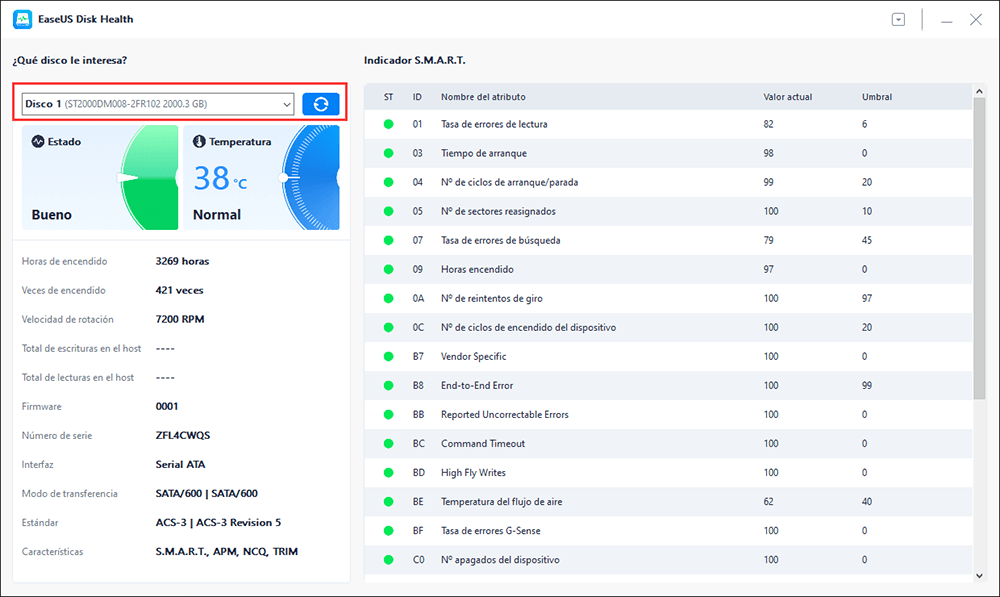
Entonces, sólo tienes que comprobar los datos de las secciones Estado, Horas de encendido y Recuento de encendidos para saber si el disco es nuevo o usado simplemente.
Si necesitas más detalles y una forma más sencilla de comprobar el estado del disco duro, puedes consultar este vídeo.
Si crees que los 3 métodos anteriores son eficaces y útiles, no dudes en compartir esta guía para ayudar a más amigos de tu entorno a detectar e identificar si sus discos duros son nuevos o usados como un experto:
Consejos adicionales para comprar un nuevo disco duro
Aparte de estos métodos generales, también puedes comprobar la etiqueta del disco duro fuera de la caja del paquete y abrir el disco para ver si contiene algún dato para saber si es nuevo o no.
Aquí tienes algunos consejos que puedes seguir para comprar un disco nuevo en Internet o en una tienda:
- Elige una marca de disco duro fiable, como Seagate, Western Digital, Toshiba, Sony, SanDisk o Kingston.
- El soporte técnico o la garantía son una señal importante para las nuevas unidades de disco.
- Asegúrate de que la caja del paquete, el desgaste y sus etiquetas están intactos y son nuevos.
- La fecha de envío del disco en la caja también indica que el disco es nuevo.
Si alguno de vosotros tiene más dudas sobre cómo definir el estado de un disco duro, consulta aquí los artículos tutoriales y sigue al que más te interese para aprender los detalles:
Conclusión
En esta página, hemos recopilado principalmente 3 formas prácticas para que los usuarios definan y determinen si sus discos duros recién comprados son nuevos o usados, incluyendo la comprobación de sus perspectivas físicas, la información de la garantía y los datos S.M.A.R.T con un software fiable de prueba de la salud del disco: EaseUS Partition Master.
Preguntas frecuentes sobre si un disco duro es nuevo o usado
Aquí hemos reunido algunos temas candentes relacionados con esta cuestión, y si quieres saber la respuesta, sigue las preguntas que figuran a continuación:
1. ¿Hay alguna forma de saber la antigüedad de un disco duro?
Sí, claro. Hay muchas formas de saber la antigüedad de un disco duro, por ejemplo, la garantía y el número de serie. También puedes recurrir a una herramienta fiable de evaluación comparativa de discos en busca de ayuda. EaseUS Partition Master ya está disponible para ayudarte con su función DiskMark. Usándola, puedes detectar de forma sencilla las horas de encendido de un disco duro y conocer directamente su número de serie en sólo 1 clic.
2. ¿Cuál debe ser la vida útil de un disco duro?
Un disco duro normal suele durar entre 3 y 5 años para almacenar y transferir datos de forma segura. Sin embargo, algunos grandes discos duros pueden incluso servir a la gente durante 10 años o incluso más. Sin embargo, como sabemos, los discos duros mecánicos pueden soportar más errores y daños físicos a medida que pasa el tiempo.
Por tanto, te sugerimos que sustituyas y actualices un disco duro cuando lleves utilizándolo 4 ó 5 años.
3. ¿Puedo recuperar datos de discos duros antiguos?
Sí, claro. Ten en cuenta que, cuando pierdas datos en un disco duro antiguo, recuerda dejar de utilizar el disco para almacenar archivos nuevos, a fin de aumentar el porcentaje de éxito de la recuperación de datos.
¿En qué podemos ayudarle?
Reseñas de productos
-
Me encanta que los cambios que haces con EaseUS Partition Master Free no se aplican inmediatamente a los discos. Hace que sea mucho más fácil interpretar lo que sucederá después de haber hecho todos los cambios. También creo que el aspecto general de EaseUS Partition Master Free hace que cualquier cosa que estés haciendo con las particiones de tu ordenador sea fácil.
Seguir leyendo -
Partition Master Free puede redimensionar, mover, fusionar, migrar y copiar discos o particiones; convertir a local, cambiar la etiqueta, desfragmentar, comprobar y explorar la partición; y mucho más. Una actualización Premium añade soporte técnico gratuito y la posibilidad de redimensionar volúmenes dinámicos.
Seguir leyendo -
No creará imágenes en caliente de tus discos ni los alineará, pero como está acoplado a un gestor de particiones, te permite realizar muchas tareas a la vez, en lugar de limitarte a clonar discos. Puedes mover particiones, redimensionarlas, desfragmentarlas y mucho más, junto con el resto de herramientas que esperarías de una herramienta de clonación.
Seguir leyendo
Artículos relacionados
-
Configurar el modo de arranque en MBR para BIOS, Heredado o UEFI
![author icon]() Luna/2025/12/26
Luna/2025/12/26 -
Cómo Convertir Disco Dinámico a Básico sin Pérdida de Datos
![author icon]() Pedro/2025/12/26
Pedro/2025/12/26 -
¿Qué es sistema de archivos Ext2/Ext3/Ext4 y Cuál es la diferencia? [Guía completa]
![author icon]() Pedro/2025/12/26
Pedro/2025/12/26 -
Soluciones a 'Me vuelven a aparecer las fotos que borro' en tarjeta SD Android
![author icon]() Pedro/2025/12/26
Pedro/2025/12/26









